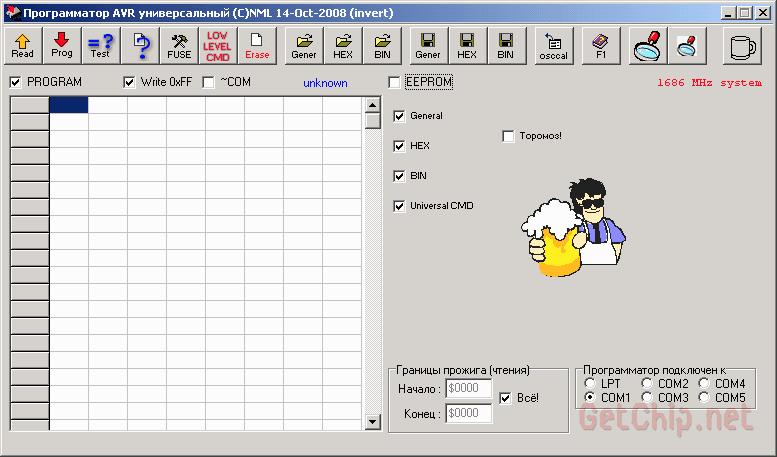
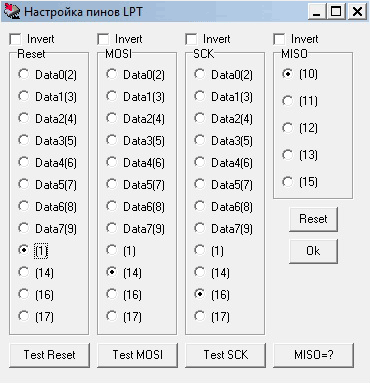
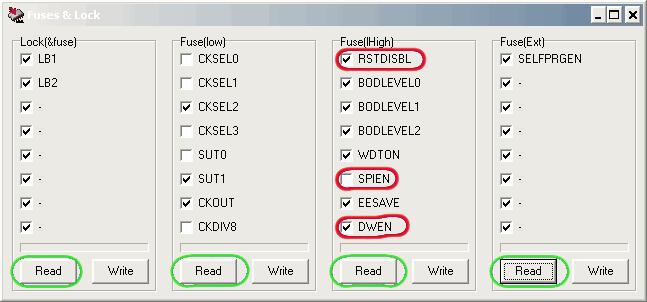
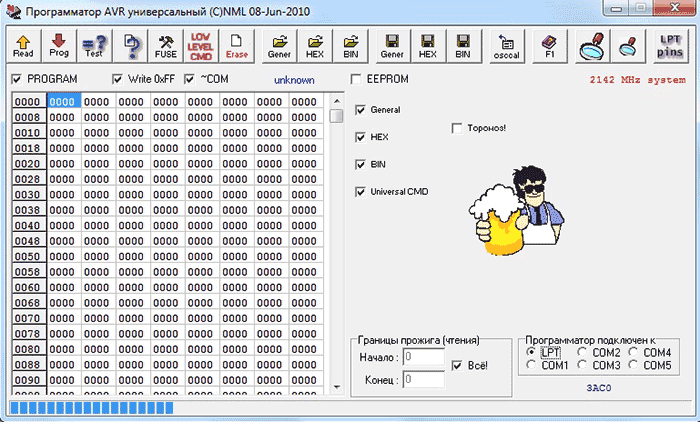
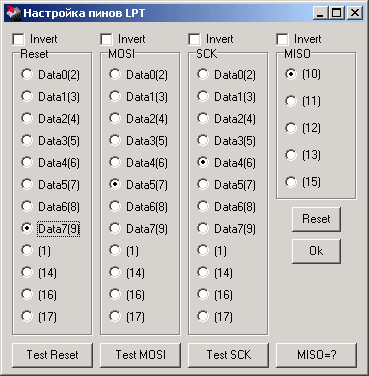
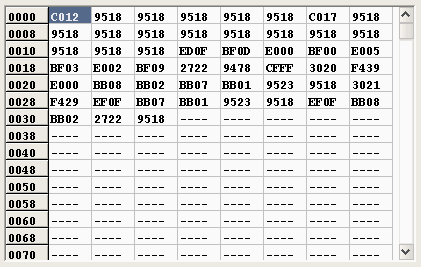

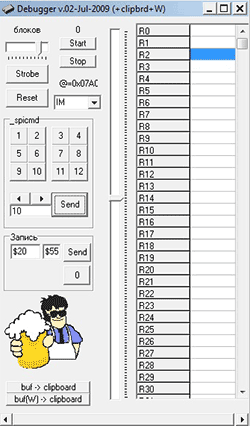

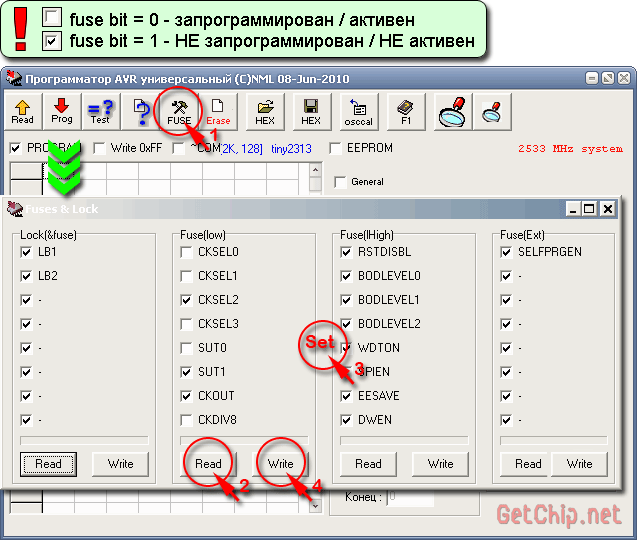
Категория: Инструкции
Ивашин Юрий Владимирович
Узел расширенного интерфейса для программатораUniProf, схема, фотографии, пояснение.
Великолепная программа UNIPROF позволила многим радиолюбителям, в том числе и мне с помощью несложной интерфейсной схемы запрограммировать AVR контроллер (у меня ATMega16 ).
СУЩЕСТВУЕТ ВОЗМОЖНОСТЬ не изменяя логики прошивки (т.е. программа UNIPROF различия не заметит), реализовать дополнительный режим работы программатора! Режим "программатор без отключения от схемы".
Если у Вас устройство с микроконтроллером AVR имеет собственный источник питания, то в принципе Вам нужны три сервисных режима (есть устройство и персональный компьютер (ПК) соединенные кабелем по COM порту RS-232):
Классическая схема интерфейса UNIPROF не позволит Вам реализовать третий режим (1 и 2 может), без физической коммутации программатора, т.к. она при отключенном ПК держит ногу инверсного RESET контроллера на нуле (через резистор 1 кОм).
Говоря проще, Вам либо придется переставлять AVR-микросхему по панелькам, либо выдумывать всякие разъемы для подключения. Однако! Схему интерфейса можно и на постоянной основе впаять в устройство - только нужно модифицировать линию RESET по моей схеме:
Схема не критична к параметрам деталей, она работает как ключ и ей не требуются ВЧ транзисторы, и напряжения не велики (UCEmax ≥ 30 В вполне хватит)! Ставьте что найдете - желательно из тех материалов что указано, у меня это МП16, МП114 и вообще неизвестно что (знаю что кремниевый и n-p-n). +5 В естественно, должно подаваться от источника питания устройства (а не ПК).
В чем фишка? Если представить различие образно, то:
Легко заметить, что при включенном программирующем компьютере эти утверждения эквивалентны, т.к. если ПК выставил плюс, то точно нет минуса. А вот при выключенном ПК есть разница! Выключенный компьютер уж точно не выставит минуса, при этом моя схема практически не посылает тока в порт ПК, когда тот выключен!
Собственно, не только выключен. Вы можете создать и режим ноутбука - приехал, подключился к своему устройству кабелем RS-232, залил программу/уставки и уехал. Тогда на устройстве будет один стандартный разъем RS-232 для всех сервисных режимов. А если у Вас есть устаревший ПК с модемом - как у меня, то приезжать не обязательно. Прожорливый до электричества IBM ПК можно включить и по сигналу модема RI (ring indicator). Но это уже выходит за рамки данной статьи.
EasyEDA: Бесплатная САПР электронных схем и дешевое создание прототипов печатных плат
UniProf использует технологию внутрисхемного программирования, то есть позволяет прошивать микроконтроллеры уже установленные в конечное устройство.
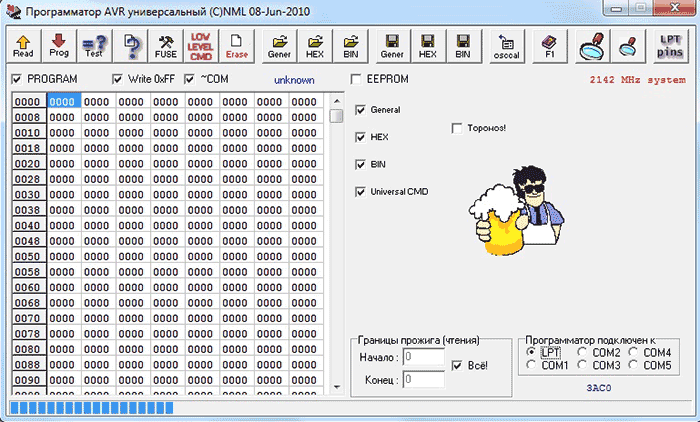
Программное обеспечение имеет собственный «GUI», визуально отображает все этапы работы, может взаимодействовать с COM- и LPT-программаторами, проводить отладку в реальном времени. Рассматриваемый софт поддерживает широкий список микроконтроллеров AVR, среди которых популярные 2313, 8515, 8535, mega128, mega162, mega324, mega64, mega8, mega8515, mega8535, pwm23, tiny15, tiny13, tiny2313, а также многие другие.
Интерфейс UniProf прост и доступен, однако не теряет своей актуальности даже на фоне более мощных программаторов. Вместе с рассматриваемым ПО идет небольшая справка, доступным языком описывающая особенности работы. Меню у данного программного обеспечения как такового нет, главное окно вмещает весь функционал софта. Основным элементом рабочего экрана является таблица, в ячейках которой отображаются записываемые или прочитанные значения памяти контроллера.
UniProf позволяет читать, писать или сравнивать FLASH- и EEPROM-память программ (причем для FLASH это возможно даже в заданных границах), а также читать и писать fuse- и lock-биты. ПО распознает файлы прошивок типов BIN, HEX, Generic и сохраняет значения из рабочих окошек в файлы указанных форматов. Предусмотрена отправка любой команды протокола обмена «вручную», можно корректировать содержимое EEPROM-памяти, перемещать блоки FLASH, читать калибровочные байты OSCCAL, помещая их при необходимости в буфер FLASH или EEPROM. Программа может проверить контроллер на чистоту (во всех ячейках памяти должно быть установлено 0xFF), либо очистить микросхему памяти. Есть и более тонкие функции, например, установка задержки программирования, изменение размеров цифр в окошках EEPROM и FLASH, отмена текущего действия. В случае если микроконтроллер не определяется автоматически, его можно выбрать их предложенного списка самостоятельно. Для тех, кто не уверен в правильности подключения прошиваемого устройства, предусмотрена панель со всеми доступными вариантами портов. Перебирая их по очереди, можно найти подсоединенный микроконтроллер.

Если при чтении или записи возникают ошибки, то программа сразу объявит об этом. В этом случае можно воспользоваться замедленным режимом под названием «тормоз», уменьшающим риск неправильной записи, а также обязательном при работе с fuse-битами. Кроме этого режим «тормоз» необходим при низких тактовых частотах компьютера (программа нормально работает на частотах не менее 1 МГц).
В программе UniProf существуют два режима отладочного обмена: «попроще» и «посложнее». Они включают в себя возможность чтения таблицы имен Algorithm Builder и MAP-файла компилятора IAR. Здесь же присутствует опция «синхро», добавляющая «лишний» строб и восстанавливающая обмен при помехах.
Автором рассматриваемого программатора является житель России Михаил Николаев (http://avr.nikolaew.org/). С 1992 года он занимается созданием программного обеспечения для микроконтроллеров, принимает активное участие в удаленной разработке архитектуры и макетов различных устройств, пишет несложный стыковочный софт. Автор постоянно работает над улучшением UniProf. Программа избавилась от множества ранних ошибок, повысилась стабильность в процессе прошивки.

Программа UniProf совершенно бесплатна .
Пакет небольшой по размеру (около 1 МВ) и не требует установки. Для подключения к отлаживаемому устройству необходим один из двух шлейфов: для COM-порта или для LPT-порта. Из-за возможности сжечь порт LPT при подключении к функционирующему устройству с мощной силовой частью автор добавил возможность самостоятельно назначать линии порта. Таким образом, программа UniProf может быть настроена под любой шлейф для LPT-порта.
Программное обеспечение написано на русском языке.
UniProf был создан для работы в операционной системе Windows 98, однако проверена работоспособность пакета в Windows 2000, XP, Vista и 7.
В данной статье мы произведем заливку Arduino bootloader'а с помощью программатора Громова и легкой в использовании программки Uniprof.

Для начала необходимо скачать и распаковать программку Uniprof. Ссылка на скачку на сайте разработчика не работает уже довольно давно.
После успешной распаковки необходимо подключить программатор к компьютеру и подать отдельное питание на программатор. Откуда взять питание и как подключать к контроллеру написано непосредственно в статье об изготовлении программатора.
Как видно из статьи, выводы программатора подсоединяются напрямую к ножкам Меги. На плате Arduino нужные нам выводы уже выведены в виде 6 пинового ISCP разъема.
Для упрощения нашей работы подключим программатор к клону Arduino через очень удобный переходничок с 10 пинового разъема на 6 пиновый .

Не важно как вы будете подключать, главное чтоб одноименные контакты совпали. Вот пример подключения с помощью проводов.

Итак, открываем uniprof

В нижнем правом углу выбираем COM порт к которому подключен программатор. Если все собрано и подключено правильно, то должна высветиться модель контроллера (подчеркнуто красным)

Далее нам необходимо открыть сам файл прошивки. Кликаем на иконку

Нужный нам файл находится в папке со скачанной средой Arduino.
Для ATmega8 arduino-1.0.3\hardware\arduino\bootloaders\atmega8\ATmegaBOOT.hex
В папке "bootloaders" также находятся прошивки для всех остальных контроллеров, поддерживаемых средой Arduino.
После того как ячейки заполнились, нажимаем

Наблюдаем следующую картину

Если прошивка не залилась, необходимо поставить галочку в окошке

Теперь заливка будет длиться дольше, но, если все собрано и подключено верно, наверняка. При заливке фьюз битов данную галочку также рекомендуется поставить.
После заливки прошивки остается только проставить фьюз биты. Найти их можно также в скачанной папке Arduino IDE.

Открываем текстовый файл, приготовьтесь к тому что если у вас на компьютере имеется только дефолтный блокнот, то там все будет комом. Ищем нужную нам плату и используемый камень.

Далее находим строчку в которой написаны наши фьюз биты. Как видно Low fuse у нас имеет значение 0xDF, а High fuse 0xCA. Фьюз биты написаны в шестнадцатеричной системе, в то время как Uni prof работает с десятеричной. Для перевода открываем калькулятор, используем вид программиста. Далее клацаем на шестнадцатиричную систему счисления (HEX) вбиваем DF и переходим на десятичную (BIN) и получаем число. В нашем случае 11011111.

Возвращаемся к Uni prof. Кликаем кнопку

Появляется следующее окно.

В данном случае нам требуется изменить только секции Fuse(low) и Fuse(High). Клацаем

Высвечиваются значения фьюз битов которые в данный момент выставлены в контроллере.

Шагом ранее мы получили значение Low fuse(11011111), теперь же перейдем к тому как его использовать. Каждый бит отвечает за свою ячейку в поле записи фьюз битов в Uni prof. Галочки ставятся без инверсии, в отличии от некоторых других программ. Единица - есть галочка, ноль - нет. Записывается все сверху вниз начиная с конца числа 11011111, либо снизу в верх начиная с начала числа 11011111, кому как удобнее.
(Фьюзбиты приведены для ATmega 8).


После проделанных манипуляций ваш контроллер стал поддерживать среду Arduino IDE.
Более подробно о программе Uniproff можно прочитать здесь .
Удачи в ваших будущих проектах!
А как же комментарии?
В данный момент еще реализованы не все элементы нашего сообщества. Мы активно работаем над ним и в ближайшее время возможность комментирования статей будет добавлена.
Рассмотрим простой программатор для контроллеров этого семейства!
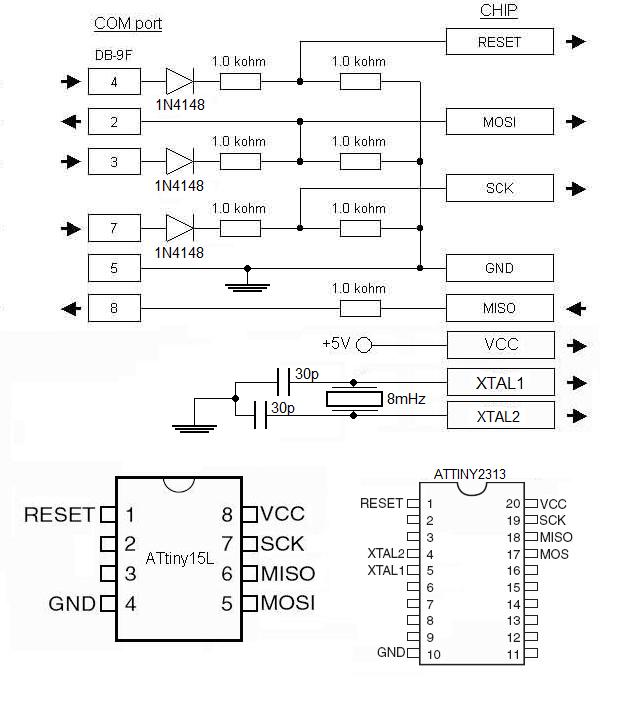
Смотрим на схему, как видите, всё еще проще чем с PIC контроллерами!
Под схемой показаны примеры расположения выводов двух разных контроллеров семейства AVR!
[
Рассмотрим печатную плату: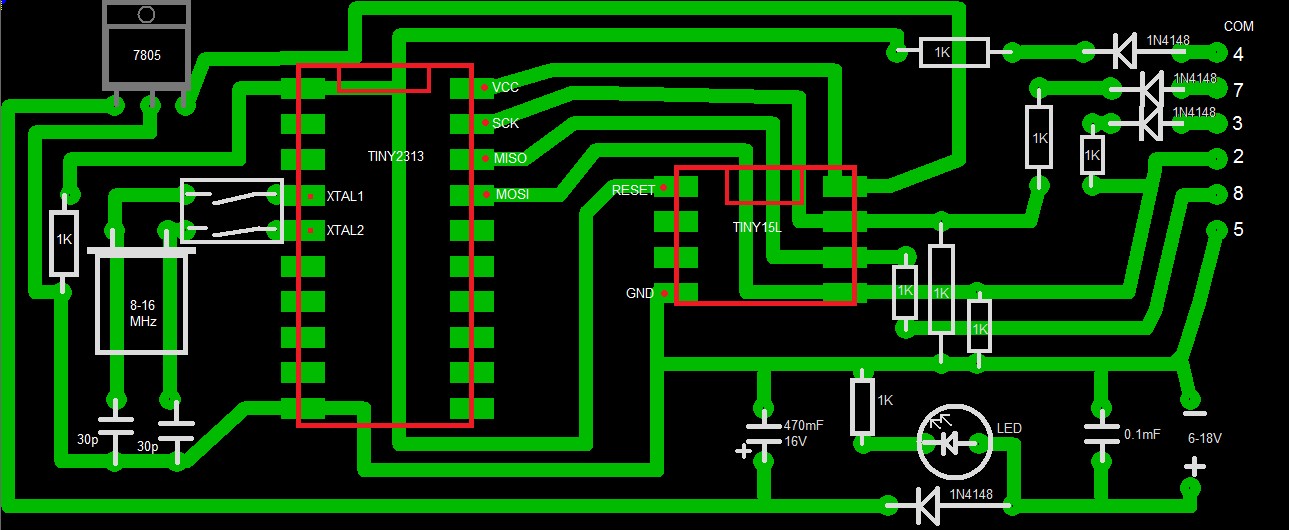
Скачать в формате .LAY можно тут: СКАЧАТЬ
Как видите, на плате помечены серыми точками места, куда припаиваются провода, для программирования контроллеров ВНУТРИСХЕМНО (ISP)!
Узнать где расположен тот или инной вывод контроллера можно на этом сайте: alldatasheet.com . задав в поиске модель своего МК!
В строку поиска просто введите название контроллера, нажмите поиск, вам будет предложена инструкция (даташит) к этой детальке (контроллере), в даташите есть вся информация о этой детальке (контроллере) в том числе и назначение выводов! По данным выводам припаяйте к контроллеру соответствующие проводки!
Две панельки на плате предназначены ТОЛЬКО для контроллеров Attiny2313 и Attiny1 5L соответственно.
Все остальные контроллеры подключаются по ISP.
В настройке программа не нуждается, всё что нужно это выбрать порт, к которому подключен программатор!
Если всё спаяно и настроенно правильно - то если в программатор вставить контроллер и подключить к компьютеру - то программа должна определить тип контроллера!
Фото готовой платы:
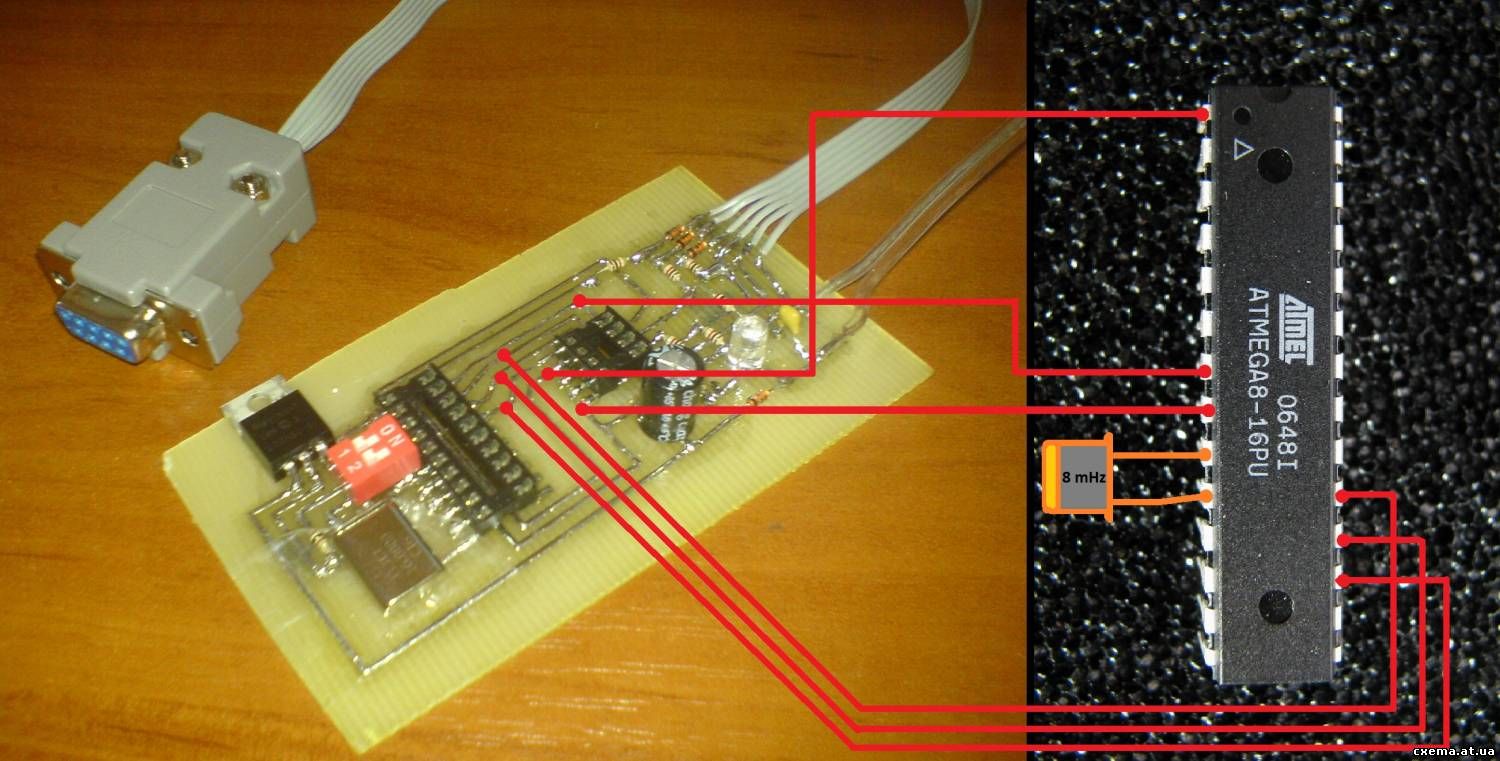
Ну и конечно же краткий курс по этим контроллерам (AVR):
http://avr123.nm.ru/
Схема проверенна лично мною, всё работает замечательно!
Желаю вам удачи в программировании. )
С ув. Виктор!
Простой, но универсальный программатор для микроконтроллеров семейства AVR.
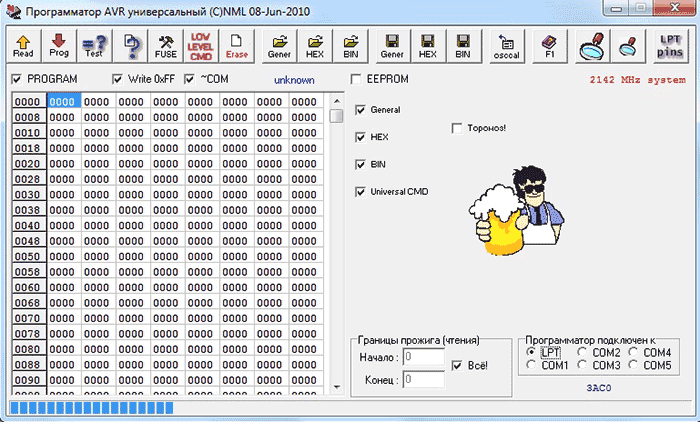
UniProf использует технологию внутрисхемного программирования, то есть позволяет прошивать микроконтроллеры уже установленные в конечное устройство. Программное обеспечение имеет собственный «GUI», визуально отображает все этапы работы, может взаимодействовать с COM- и LPT-программаторами, проводить отладку в реальном времени. Рассматриваемый софт поддерживает широкий список микроконтроллеров AVR, среди которых популярные 2313, 8515, 8535, mega128, mega162, mega324, mega64, mega8, mega8515, mega8535, pwm23, tiny15, tiny13, tiny2313, а также многие другие.
Интерфейс UniProf прост и доступен, однако не теряет своей актуальности даже на фоне более мощных программаторов. Вместе с рассматриваемым ПО идет небольшая справка, доступным языком описывающая особенности работы. Меню у данного программного обеспечения как такового нет, главное окно вмещает весь функционал софта. Основным элементом рабочего экрана является таблица, в ячейках которой отображаются записываемые или прочитанные значения памяти контроллера.
UniProf позволяет читать, писать или сравнивать FLASH- и EEPROM-память программ (причем для FLASH это возможно даже в заданных границах), а также читать и писать fuse- и lock-биты. ПО распознает файлы прошивок типов BIN, HEX, Generic и сохраняет значения из рабочих окошек в файлы указанных форматов. Предусмотрена отправка любой команды протокола обмена «вручную», можно корректировать содержимое EEPROM-памяти, перемещать блоки FLASH, читать калибровочные байты OSCCAL, помещая их при необходимости в буфер FLASH или EEPROM. Программа может проверить контроллер на чистоту (во всех ячейках памяти должно быть установлено 0xFF), либо очистить микросхему памяти. Есть и более тонкие функции, например, установка задержки программирования, изменение размеров цифр в окошках EEPROM и FLASH, отмена текущего действия. В случае если микроконтроллер не определяется автоматически, его можно выбрать их предложенного списка самостоятельно. Для тех, кто не уверен в правильности подключения прошиваемого устройства, предусмотрена панель со всеми доступными вариантами портов. Перебирая их по очереди, можно найти подсоединенный микроконтроллер.
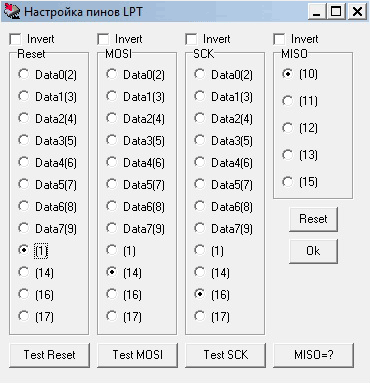
Если при чтении или записи возникают ошибки, то программа сразу объявит об этом. В этом случае можно воспользоваться замедленным режимом под названием «тормоз», уменьшающим риск неправильной записи, а также обязательном при работе с fuse-битами. Кроме этого режим «тормоз» необходим при низких тактовых частотах компьютера (программа нормально работает на частотах не менее 1 МГц).
В программе UniProf существуют два режима отладочного обмена: «попроще» и «посложнее». Они включают в себя возможность чтения таблицы имен Algorithm Builder и MAP-файла компилятора IAR. Здесь же присутствует опция «синхро», добавляющая «лишний» строб и восстанавливающая обмен при помехах.
Автором рассматриваемого программатора является житель России Михаил Николаев (http://avr.nikolaew.org/). С 1992 года он занимается созданием программного обеспечения для микроконтроллеров, принимает активное участие в удаленной разработке архитектуры и макетов различных устройств, пишет несложный стыковочный софт. Автор постоянно работает над улучшением UniProf. Программа избавилась от множества ранних ошибок, повысилась стабильность в процессе прошивки.
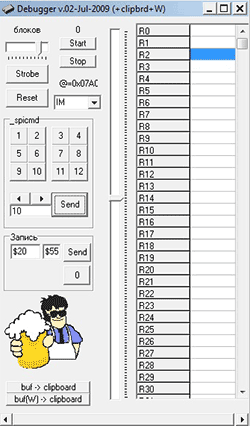
Программа UniProf совершенно бесплатна. Найти данное ПО на сайте автора в настоящее время невозможно. Пакет небольшой по размеру (около 1 МВ) и не требует установки. Для подключения к отлаживаемому устройству необходим один из двух шлейфов: для COM-порта или для LPT-порта. Из-за возможности сжечь порт LPT при подключении к функционирующему устройству с мощной силовой частью автор добавил возможность самостоятельно назначать линии порта. Таким образом, программа UniProf может быть настроена под любой шлейф для LPT-порта.
Программное обеспечение написано на русском языке.
UniProf был создан для работы в операционной системе Windows 98, однако проверена работоспособность пакета в Windows 2000, XP, Vista и 7.
Распространение программы: бесплатная